Konfiguration Kunde
Durch Konfiguration Kunde haben Sie die Möglichkeit innerhalb weniger Minuten ein Angebot für einen Interessenten zu generieren.
Um ein Angebot aus den Fahrzeugstammdaten heraus zu erstellen gilt es folgendes zu beachten:
1. Kopieren von Reiter Konfiguration Hersteller nach Konfiguration Kunde ( Button rechts unten), es öffnet sich automatisch der Reiter Konfiguration Kunde.
Grundsätzlich werden die Daten des Herstellers übernommen, sobald das Fahrzeug für einen Kunden konfiguriert wird.
Kopieren nach Konfi. Kunde wird in der Regel nur einmal pro Fahrzeugstammdatensatz durchgeführt, nur wenn sich die Konfiguration Hersteller verändert hat
wird kopieren nach Kunden Konfiguration ein weiteres mal benötigt.
2. Kundennummer in den Kopfdaten hinterlegen
Ist die Kunden-ID bez. Bezeichnung aus den Geschäftspartnerstammdaten.
Der Kunde ist ein Geschäftspartner und muss unter gleichnamigen Namen im SAP B1 unter Geschäftspartner – Geschäftspartnerstammdaten definiert werden.
Man unterscheidet in folgende Typen von Geschäftspartnern: 1. in Kunden zur Verwendung im Verkaufsprozess und 2. in Lieferanten zur Verwendung im Einkaufsprozess.
Wichtige zu hinterlegende Daten im GP-Stamm sind die Adressen, Zahlungsbedingungen, Preislisten und Buchhaltungsdaten.
3. Auf Zeilenebene können weitere z.B. Handelswarenartikel aus den Artikelstammdaten hinzugefügt werden. Ist die Artikel-ID aus den Artikelstammdaten.
Diese Artikel werden pro Hersteller geführt und im ERP System gepflegt. Handelswaren sind Einkaufs- Verkaufs- und Lagerartikel.
Die Handelswarenartikel besitzen meist eine Artikel-ID beim Hersteller, diese ID beim Hersteller wird Systemseitig als Geschäftspartnerkatalognummer bezeichnet und geführt.
Der Handelswarenartikel erhält einen Einkaufspreis und einen Verkaufspreis in den jeweiligen Preislisten. Diese Preise werden in den entsprechenden Belegen gezogen.
Wichtig!
Handelt es sich hier um eine Zusatzausstattung die nicht ab Werk vom Fahrzeughersteller verbaut wurde sondern um einen Artikel mit interner Stückliste,
dann müssen hier Phantomartikel-Stücklisten verwendet werden. Diese Phantomartikel-Stücklisten verwendet man wenn am Fahrzeug selbst vor Auslieferung umbauten in der eigenen Werkstatt durchgeführt werden. Dieser Phantomartikel wird nicht Lagergeführt hat jedoch die nötige Stückliste mit den Komponenten in der Struktur.
Die Phantomartikel-Stücklisten sind für die späteren Arbeitsabläufe essenziell wichtig.
4. Aktualisieren (Button links unten in der Maske)
5. Angebot erstellen ( Button rechts unten in der Maske). Ab diesem Zeitpunkt werden die Positionen in das Angebot übernommen und ein entsprechender Beleg erstellt.
Das dazugehörige Angebot öffnet sich daraufhin automatisch. Über die Symbolleiste besteht dann z.B. die Möglichkeit zur Layout -/ Vorschau -/ Druck oder Senden per E-Mail.
Durch die Übernahme der Konfiguration aus dem Fahrzeugstammdatensatz in das Angebot wird gewährleistet, dass die Vorgangsnummer des Fahrzeugs auch in die
Folgebelege des Verkaufsprozesses portiert werden.
NEU ab Version 1.6.0.1
Änderung der Artikelbeschreibung
Die Abänderung der Artikelbezeichnung unter der Verwendung von Strg Tab ist ab Version 1.6. möglich.
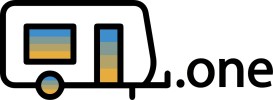

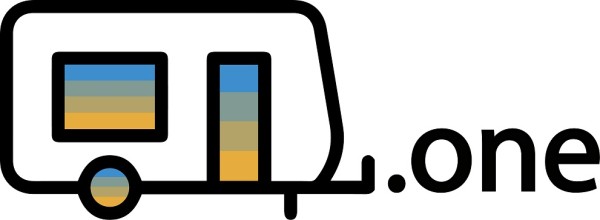




Post your comment on this topic.